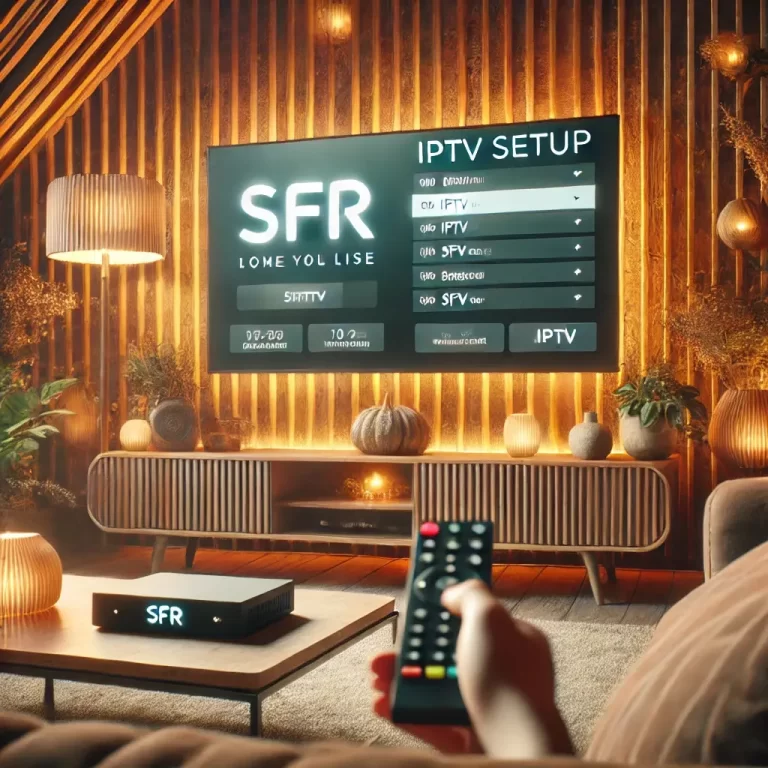Notre guide utilisateur détaillé est là pour vous assister à chaque étape. Si votre appareil n’est pas répertorié, n’hésitez pas à nous contacter, et nous serons ravis de vous aider !
Étape 1 : Allumez l’Appareil
Allumez votre Dreamlink (T1, T1+ ou T6) et assurez-vous qu’il est connecté à Internet.
Étape 2 : Accédez au Marché Dreamlink
Depuis l’écran d’accueil, allez dans le Marché Dreamlink (le magasin d’applications intégré).
Étape 3 : Installez l’Application DOL2
Recherchez et installez l’application DOL2 (DreamOnline 2), qui permet d’accéder aux services IPTV.
Étape 4 : Lancez DOL2
Une fois installée, ouvrez l’application DOL2 depuis votre écran d’accueil.
Étape 5 : Configurez le Portail IPTV
- Dans l’application DOL2, accédez à Paramètres et sélectionnez Ajouter un Portail.
- Entrez un nom pour le portail (nom au choix) et saisissez l’URL du portail fournie par votre service IPTV.
Étape 6 : Fournissez Votre Adresse MAC
Votre adresse MAC s’affiche à l’écran. Envoyez cette adresse à votre service IPTV pour qu’ils puissent l’associer à votre abonnement. Cette adresse est essentielle pour activer le service sur votre boîtier Dreamlink.
Étape 7 : Inscription à l’Abonnement IPTV
Rendez-vous sur Tarifs IPTV France, choisissez votre abonnement, et saisissez votre identifiant MAC. Une fois l’abonnement validé, vous recevrez l’URL du portail par email sous quelques heures, et vous pourrez finaliser la configuration de votre appareil.